 软件星级:5分
软件星级:5分
飞书文档电脑版是一款由飞书团队打造的在线文档管理记录软件,这款软件提供了超多实用的团队协作功能,主要功能包含了思维笔记、多维表格、双向链接几项,如果你想要一款适合你的团队编辑的文档应用,可以试试这款飞书文档电脑版。
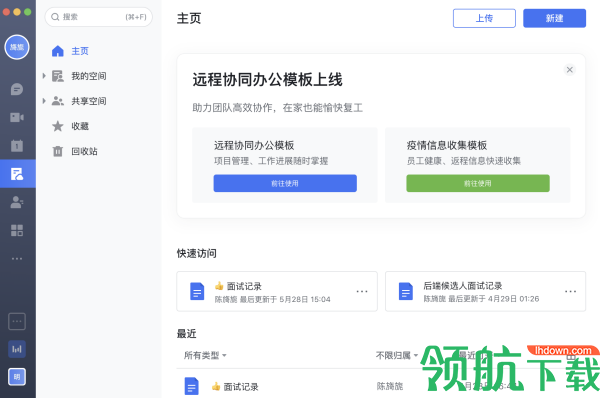
1.进入云文档
客户端
点击左侧边栏的云文档图标,即可进入云文档客户端首页。
2.页面功能介绍
云文档主页
云文档主页包括导航栏(左侧)和主页面(右侧)两部分。

导航栏
•我的空间:储存自己创建及上传的文档、文件和非共享文件夹
•共享空间:储存共享文档和共享文件夹
•收藏:添加到收藏夹的所有文件
•回收站:被删除的项目将在回收站储存 30 天,之后自动彻底删除
主页面
•搜索:搜索文档、表格和文件等
•快速访问:排列在主页上方,方便查找的文档、文件和文件夹,自己可手动添加或移除
•最近:最近浏览的文档和文件,按浏览时间降序排列,方便查找
•联系客服:联系飞书助手机器人,自助解答疑问,或是联系人工客服
•个人头像:设置语言、权限、英文拼写和语法,查看帮助中心,或是退出登录
•上传:上传本地文件或文件夹至云文档,支持批量上传
•新建:新建在线文档、表格和文件夹,或是将本地文件导入为在线文档
文档
文档页面由目录栏(左侧)、内容区(中部)和导航栏(右上)组成。
目录栏
目录可以让读者快速了解文章的内容和架构。点击目录的条目,可以让你快速定位、跳转到感兴趣的内容。文档也支持一键点击隐藏目录。
内容区
展示了文章的完整内容。在内容区,你可以使用文档工具栏来编辑文字。详情可阅读:云文档 | 如何使用文档的工具栏?
导航栏
•分享:与他人分享文档,调整协作者的权限,修改文档分享设置
•演示:使用演示功能,全屏展示文本内容
•...:支持查找和替换文本内容、添加至文件夹、创建副本、删除、举报等多项操作
•高级搜索:快速搜索某篇文档、表格或文件夹
•+:快速新建文档、表格,上传新文件至云文档
•个人头像:设置语言、权限、英文拼写和语法,查看帮助中心,或是退出登录
表格
表格页面由导航栏(右上)、工具栏(中上)和内容区(中部)组成。
导航栏
•分享:与他人分享表格,调整协作者的权限,修改表格分享设置
•...:支持添加至文件夹、创建副本、删除等多项操作
•高级搜索:快速搜索某篇文档、表格或文件夹
•+:快速新建文档、表格,上传新文件至云文档
•个人头像:设置语言、权限、英文拼写和语法,查看帮助中心,或是退出登录
工具栏
支持设置表格内容格式、字号、加粗斜体下划线、字体颜色、背景颜色、排序、筛选、冻结行列等多个操作。
内容区
承载表格内容的位置。
1. 编辑思维笔记
在思维笔记中,你可以通过创建新节点、缩进/提升节点、拖拽节点、展开/折叠节点的方式来编辑大纲笔记。
1.1 创建新节点
•在空白文档中点击,即可创建节点
•使用 Enter 键创建新节点
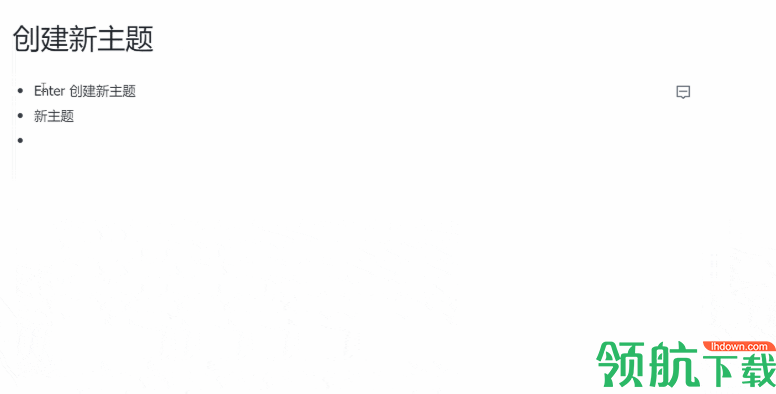
1.2 缩进/提升层级
•使用 Tab 键向右缩进一级
•使用 Shift+Tab 键向左提升一级
1.3 拖拽移动节点
•按住节点左侧的圆点,即可拖拽鼠标移动节点位置
1.4 展开/折叠节点
•如果某个节点有子节点,点击圆点左侧的箭头,即可展开/折叠节点
2. 节点工具栏
思维笔记的节点工具栏,包含以下功能:调整字体颜色和大小、添加下划线或加粗和斜体、编辑描述、完成/激活、添加图片、进入当前节点、复制链接、删除等。
•点击节点左侧的圆点,即可展开节点工具栏
◦编辑描述:添加对节点的描述
◦完成/激活:完成即划去所选中节点的文字,激活即显示所选中节点的文字
◦添加图片:上传本地图片,支持 JPG、PNG、GIF 等格式;单击调整图片大小,双击放大图片
◦进入当前节点:切换到聚焦模式,进入当前节点编辑
◦复制链接:复制云文档链接
◦删除:删除所选节点的内容
注:将鼠标悬浮在菜单栏的相应操作上,或是点击页面右下角的 ?- 效率指南:快捷键,可以查看功能的快捷键,编辑思维笔记更高效。
3. 专注模式(进入当前节点)
点击主题前的圆点,即可进入并聚焦到当前节点,进行更专注的思考和沉浸式编辑。顶部的导航栏能帮你准确定位,并快速跳转到上级节点。
•方法一:双击左侧的圆点,即可进入当前节点
•方法二:单击左侧的圆点进入工具栏,选择进入当前节点,即可进入当前节点
单篇文件导入
1.打开云文档首页,点击新建按钮,选择导入为在线文档
2.在弹窗中选择文件类型,然后从本地电脑选择想要导入的文件,点击打开按钮即可
3.你还可以将已经上传的云文件,一键转化为在线文档。想要了解具体操作,请查看文章:云文档 | 如何上传文件与在线预览?
批量文件导入
如需批量文件导入,请在导入文档的弹窗中选择批量导入,然后在本地电脑选择所有要导入的文件。
2022.06 更新
V5.13 订阅号多模板上线,即选即用,创作更轻松!
订阅号
•订阅号上线多种内容模板,一键选择即可编辑使用,满足多元创作需求,提高运营效率
•使用订阅号发送短文本内容时,支持使用加粗字体、超链接、分割线、按钮、图片等更丰富的样式
多维表格
•表单视图支持超链接、双向关联字段,填写表单也能便捷关联信息到总表,汇总查看更高效
工作台
•飞书应用目录上线“ARMS 智能告警”“叮当绩效”和“富途安逸长期激励平台”三款新应用,满足企业告警信息管理、绩效管理和员工激励管理等多方面需求
功能优化:
•移动端直播横屏观看页全面优化升级,横屏观看时也可参与互动、支持平铺播放模式,并支持在后台播放音频
V5.5 关注文档评论,时刻掌握文档互动状态
云文档
•文档评论一键关注,及时接收新增评论或评论回复的提醒,时刻掌握文档互动状态
多维表格
•多维表格冻结范围支持调整。你可选择冻结多列字段,便捷固定关键内容
工作台
•飞书应用目录上线“飞书会议室报警机器人”“智能门禁”和“钉灵工”三款新应用,满足企业在会议室安全、门禁考勤、灵活用工等多方面需求
功能优化:
•你可在消息列表中右键某个会话,打开一个独立的会话窗口,处理更高效
•搜索结果页新增“会话视图”,搜索结果可按照会话聚合展示,并支持快速切换至“消息视图”,搜消息更高效
•创建任务时如果指派多位执行者,每位执行者在完成任务后可分别标记完成,所有执行者均标记完成后,任务才将完成,多人协作更方便
•会议录制完成后收到的妙记卡片,支持一键分享给其他参会人,会议内容共享更方便
•知识空间公开范围支持一键切换。切换为公开空间后,组织内所有人可访问空间内的全部非保密页面
•你可在多维表格中为字段或表单问题添加描述,辅助解释说明字段或表单问题
•多维表格附件字段可限制为“仅可通过移动端拍摄上传”,保障所上传视频、照片的真实性及时效性